如何使用恢复模式修复Mac启动问题
如果您的 Mac 无法启动,请不要惊慌。有一个隐藏的恢复模式,您可以使用它来诊断和修复任何问题,或者在需要时完全重新安装macOS。
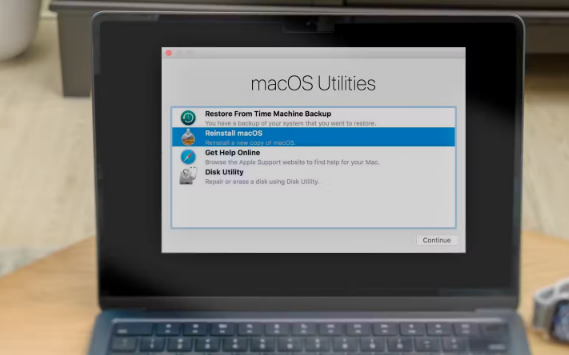
如何在Mac上启动到恢复模式
您需要做的第一件事是启动到恢复模式。幸运的是,这很容易,尽管说明因您使用的 Mac 而异。首先关闭 Mac,然后:
在搭载 Apple 芯片的 Mac 上:按住电源按钮,直到出现“正在加载启动选项”。然后选择“选项”>“继续”,并在出现提示时输入帐户的密码。
在英特尔 Mac 上:在按住 Command+R 键的同时打开计算机电源,直到看到“macOS 实用工具”屏幕。如果出现提示,请输入您的密码。
这应该会让您进入恢复模式,您将在其中看到macOS实用工具窗口。恢复模式提供四种服务。您可以从“时间机器备份”恢复,通过 Safari 浏览器从 Apple 支持网站上网,尝试使用“磁盘工具”修复磁盘问题,以及重新安装 macOS。
如果您的 Mac 无法正常启动,那么您需要使用的最后两个选项就是它。
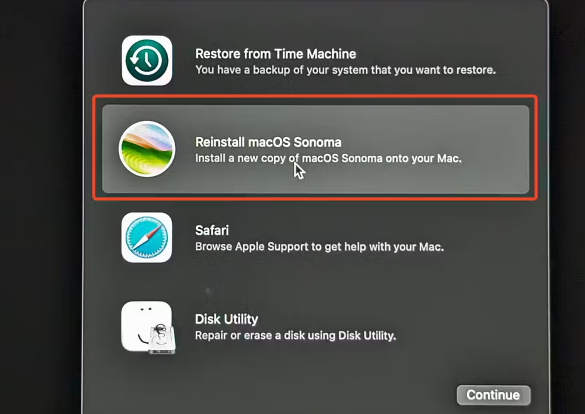
从恢复分区运行急救
所有 Mac 上的恢复分区都加载了磁盘工具,它可以在可能出现错误、损坏甚至濒临故障的驱动器上运行急救工具。急救可以解决其中一些问题,是最好的起点。
要使用它,请选择“磁盘工具”,然后点击“继续”。从打开的“磁盘工具”窗口中,在左侧窗格中选择您的驱动器。它将列在“内部”下。现在从工具栏中选择“急救”,然后在打开的对话框中选择“运行”。
系统将提示您输入 Mac 的密码以解锁驱动器并运行该工具。单击“解锁”开始修复Mac的驱动器。
急救将立即开始运行。完成后,您会看到另一个对话框打开,希望其中显示一个绿色复选标记。您可以通过单击“显示详细信息”来查看有关驱动器状态的信息。否则,请选择“完成”以完成该过程。
现在再次尝试启动到 macOS,您可以通过屏幕左上角菜单栏中的 Apple 图标进行操作。
如果“磁盘工具”无法解决您的所有问题,您可以尝试再次运行它。有时可能需要多次修复所有内容。
但是,如果“磁盘工具”报告无法修复某些错误,则可能是确保您已备份所有内容并开始采取预防措施的好时机。如果您的 Mac 仍然相当新并且运行良好,那么您可以更换驱动器。否则,可能是时候更换Mac了。
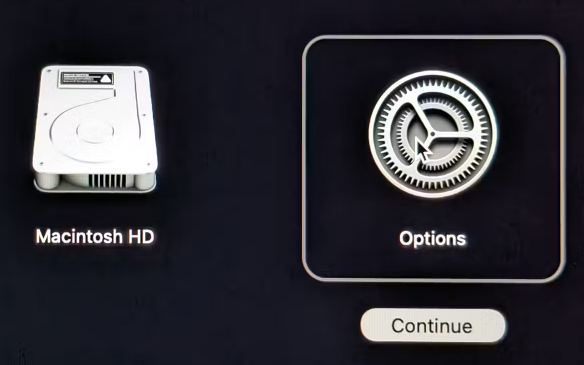
重新安装 macOS
有时您的 Mac 无法启动,不是因为驱动器有问题,而是因为操作系统本身有问题。有时你只需要重新开始。
幸运的是,您在重新安装 macOS 时不会丢失文件,因为它使用与升级相同的过程。不过,最好先进行备份,您可以在“磁盘工具”中进行备份,而无需加载到 macOS 中。
在恢复模式初始屏幕上,选择“重新安装 macOS”,这将调出安装程序。
您必须同意服务条款并选择要安装的驱动器。继续选择您的主驱动器 - 无论如何,这可能是唯一的选择。
安装过程将运行,完成后,您应该启动到 macOS 的新副本,希望您的文件仍然完好无损。
